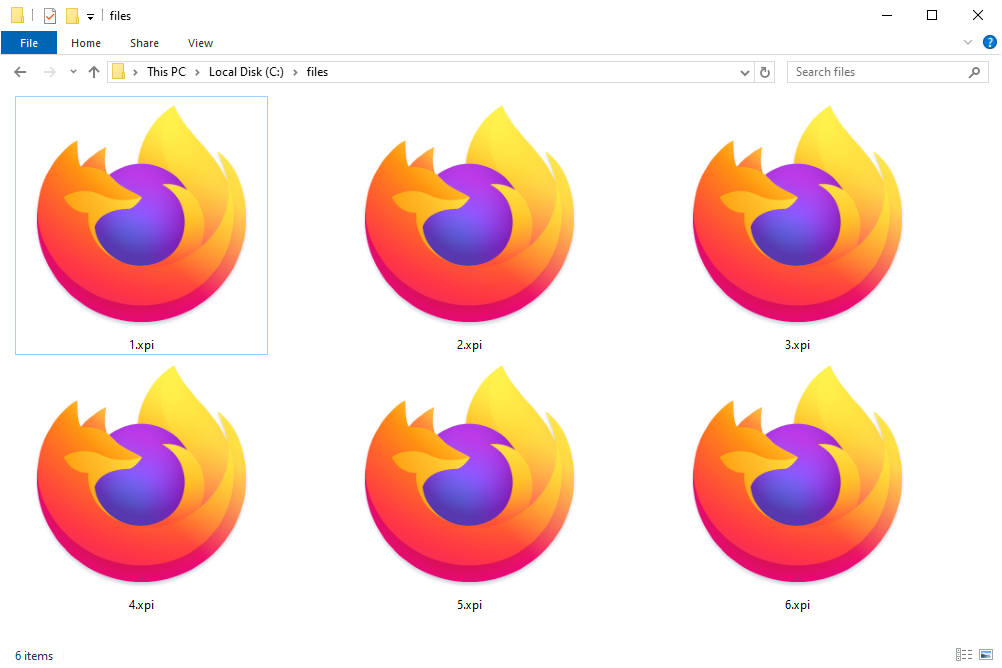Mitä tietää
- XPI-tiedosto on Mozilla/Firefox Browser Extension Archive -tiedosto.
- Avaa sellainen Firefoxilla tai Thunderbirdillä.
Tässä artikkelissa kerrotaan, mitä XPI-tiedostot ovat, mitkä sovellukset käyttävät niitä ja kuinka ne avataan kussakin ohjelmassa.
Mikä on XPI-tiedosto?
Lyhenne sanoista Cross-Platform Install (tai XPInstall), XPI-tiedostotunniste (lausutaan «zippy») on Mozilla/Firefox Browser Extension Archive -tiedosto, jota käytetään laajentamaan Mozilla-tuotteiden, kuten Firefoxin, SeaMonkeyn ja Thunderbirdin, toimintoja. XPI-tiedosto on oikeastaan vain uudelleennimetty ZIP-tiedosto, jota ohjelma voi käyttää laajennustiedostojen asentamiseen. Ne voivat sisältää kuvia ja JS-, MANIFEST-, RDF- ja CSS-tiedostoja sekä useita kansioita täynnä muuta dataa.
Kuinka avata XPI-tiedosto
Firefox-selain käyttää XPI-tiedostoja tarjotakseen laajennettavuutta selaimessa. Jos sinulla on XPI-tiedosto, asenna se vain vetämällä se avoimeen Firefox-ikkunaan (valitse Lisätä kun näet kehotteen). Mozillan Firefoxin lisäosat-sivu on paikka, josta voit hankkia virallisia XPI-tiedostoja käytettäväksi selaimensa kanssa. Toinen tapa lisätä XPI-tiedosto Firefoxiin on Lisäosien hallinta -näytön kautta. Valitse oikean yläkulman valikosta Lisäosat ja teemat. Lisäksi Hallinnoi laajennuksiasi suuntaan, valitse vaihdepainike ja valitse Asenna lisäosa tiedostosta.
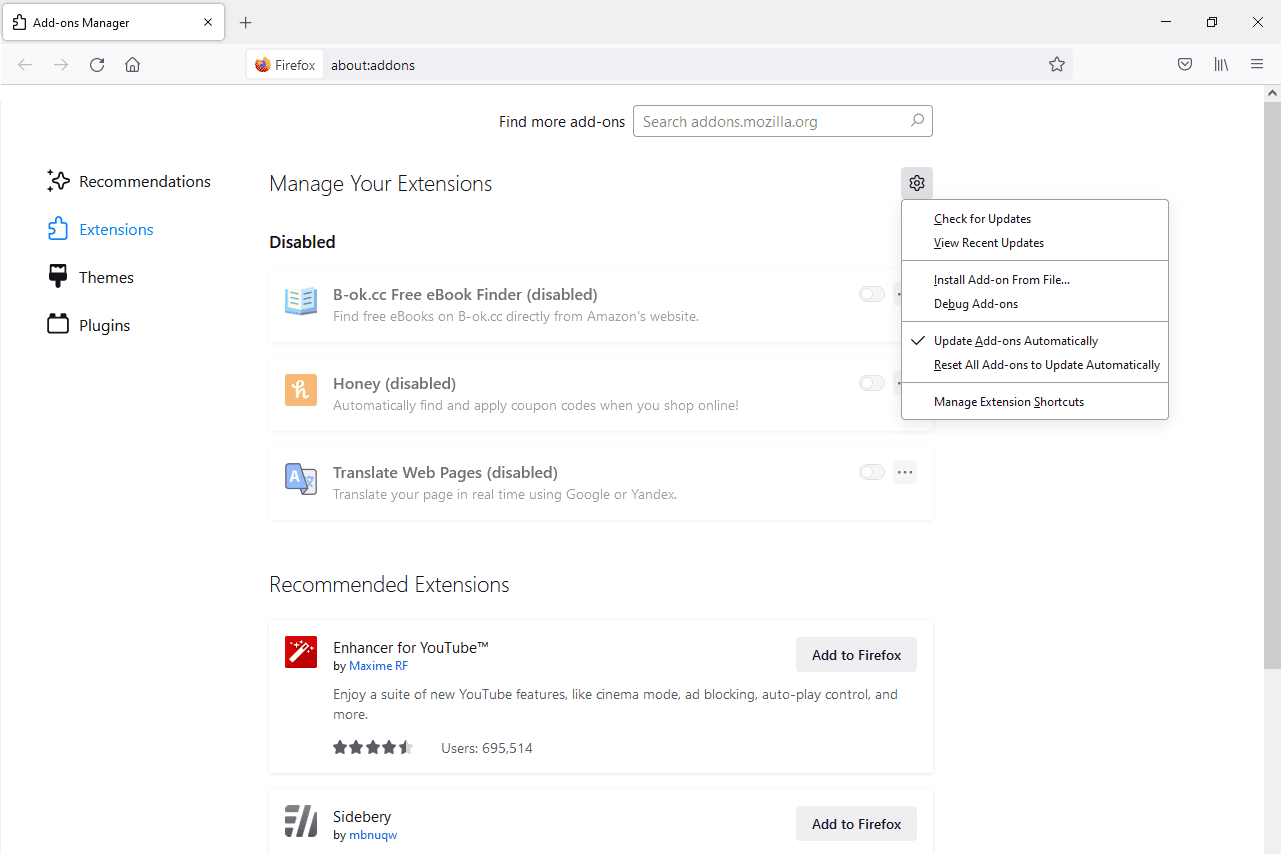
Thunderbirdin lisäosat tarjoavat XPI-tiedostoja heidän chat-/sähköpostiohjelmistoonsa Thunderbirdille. Nämä tiedostot voidaan asentaa Thunderbirdin kautta Työkalut > Lisäosat valikkovaihtoehto (tai Työkalut > Laajennusten hallinta vanhemmissa versioissa). Vaikka Netscape- ja Flock-verkkoselaimissa, Songbird-musiikkisoittimessa ja Nvu-HTML-editorissa on nyt lopetettu, niissä on sisäänrakennettu tuki XPI-tiedostoille. Koska XPI-tiedostot ovat todella vain .ZIP-tiedostoja, voit nimetä tiedoston uudelleen sellaisenaan ja avata sen sitten arkisto-/pakkausohjelmassa. Tai voit käyttää ohjelmaa, kuten 7-Zip, napsauttaaksesi XPI-tiedostoa hiiren kakkospainikkeella ja avata sen arkistona nähdäksesi sen sisällön. Jos XPI-tiedostosi ei ole Cross-Platform-asennustiedosto, mutta et tiedä mitä muuta se voisi olla, yritä avata se tekstieditorilla. Jos tiedosto on luettavissa, se on vain tekstitiedosto. Jos et saa selvää kaikista sanoista, katso, löydätkö tekstistä tietoa, jonka avulla voit määrittää, mikä ohjelma loi tiedoston, jonka avulla voit sitten etsiä yhteensopivan XPI-avaajan. Jos haluat luoda oman XPI-tiedoston, lue siitä lisää Mozilla Developer Networkissa. Toinen hyödyllinen resurssi ovat StackExchange-käyttäjät.
Kuinka muuntaa XPI-tiedosto
On olemassa XPI:n kaltaisia tiedostotyyppejä, joita muut verkkoselaimet käyttävät lisäominaisuuksien ja -ominaisuuksien lisäämiseen selaimeen, mutta niitä ei voi helposti muuntaa muihin muotoihin tai muista muodoista käytettäväksi toisessa selaimessa. Esimerkiksi, vaikka tiedostoja, kuten CRX (Chrome ja Opera), SAFARIEXTZ (Safari) ja EXE (Internet Explorer) voidaan käyttää kunkin selaimen lisäosina, mitään niistä ei voi käyttää Firefox- tai Mozillan XPI-tiedostossa. tyyppiä voidaan käyttää missään näistä muista selaimista ei käytetä. On kuitenkin olemassa online-työkalu nimeltä Add-on Converter for SeaMonkey, joka yrittää muuntaa Firefoxin tai Thunderbirdin kanssa yhteensopivan XPI-tiedoston XPI-tiedostoksi, joka toimii SeaMonkeyn kanssa. Jos haluat muuntaa XPI:n ZIP:ksi, pidä mielessä, mitä mainittiin edellä laajennuksen uudelleennimeämisestä. Sinun ei tarvitse suorittaa tiedostomuunninta tallentaaksesi XPI-tiedoston ZIP-muodossa.
Tiedostoa ei voi vieläkään avata?
Monet tiedostot käyttävät kolmikirjaimista tunnisteita, joten epäilemättä törmäät tiedostoihin, jotka käyttävät samanlaista päätettä. Ongelma tässä on, että voit helposti sekoittaa ne keskenään avaamalla yhteensopimattoman tiedoston jollakin tietokoneesi ohjelmalla. Tämä johtaa yleensä virheisiin tai oudolta näyttäviin tiedostoihin, jos ne avataan vahingossa. XPI-tiedostot käyttävät isoa «i»-kirjainta tiedostotunnisteen viimeisenä kirjaimena, joten älä sekoita niitä XPL-tiedostoihin, jotka käyttävät isoa «L»-kirjainta – nämä ovat LcdStudio Playlist -tiedostoja. Toinen samanniminen tiedostopääte on XPLL, jota käytetään Pull-Planner Data -tiedostoille.